Restringindo impressão a partir de um computador
Você pode restringir a impressão a partir de um computador (Imprimindo a partir de um Computador) para que somente tipos específicos de documentos possam ser impressos. Você também pode configurar a máquina para que documentos não sejam impressos até o usuário ser autorizado na máquina (Imprimindo Documentos Forçados a serem Mantidos na Máquina). Você também pode restringir a máquina para somente imprimir documentos Encrypted Secure Print, o que pode evitar vazamento de informações devido a impressões não recolhidas ou dados de impressão não protegidos. É necessário ter privilégios de Administrador ou Administrador de dispositivo para definir essas configurações.
Proibindo impressão a partir de um computador
Você pode proibir que os usuários imprimam documentos a partir de um computador.

 (Progrs./Gravar)
(Progrs./Gravar)  <Programações de funções>
<Programações de funções>  <Printer>
<Printer>  <Restringir trabalhos de impressão>
<Restringir trabalhos de impressão>  <On>
<On>  Selecione as exceções de restrição
Selecione as exceções de restrição  <OK>
<OK>Definindo as configurações de impressão de espera forçada
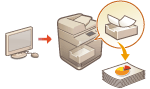 | Ao imprimir documentos a partir de um computador, você pode colocar dados de impressão em espera na máquina e evitar que documentos sejam impressos imediatamente (Imprimindo Documentos Forçados a serem Mantidos na Máquina). Você pode definir configurações para que a impressão não possa ser realizada até o usuário ser autorizado na máquina, o que garante maior segurança e reduz o risco de outras pessoas por engano verem ou recolherem documentos sensíveis. É necessário ter privilégios de Administrador para poder definir essas configurações. |
1
Pressione  (Progrs./Gravar).
(Progrs./Gravar).
 (Progrs./Gravar).
(Progrs./Gravar).2
Pressione <Programações de funções>  <Imprimir>
<Imprimir>  <Espera obr.>.
<Espera obr.>.
 <Imprimir>
<Imprimir>  <Espera obr.>.
<Espera obr.>.3
Pressione <On>, configure as condições necessárias e pressione <OK>.
Você pode configurar condições detalhadas para colocar trabalhos de impressão em espera, como o usuário ou endereço IP. Se nenhuma condição for configurada, todos os trabalhos de impressão serão colocados em espera, exceto trabalhos de usuários não identificados. Se nenhuma condição for configurada e um trabalho de impressão de um usuário não identificado for recebido, ele será cancelado sem ser colocado em espera.
 Configurando as condições para colocar documentos em espera
Configurando as condições para colocar documentos em espera
1 | Pressione <Gravar>. | ||||||
2 | Configure as condições para colocar documentos em espera e pressione <OK>.   <Nome da condição> <Nome da condição>Insira um nome para a condição. Use um nome que será fácil de identificar quando exibido em uma lista.  <Condição trab> <Condição trab>Os tipos de condições listados a seguir podem ser selecionados.
 <Aç. trab.> <Aç. trab.>Selecione como lidar com documentos que correspondem às condições. Quando <Em esp. como trab. part.> é selecionado, você pode configurar <ID de substituição> para especificar a saída do nome do usuário para o registro durante a impressão. Selecione <Cancelar> para descartar o documento.  <Alvo> <Alvo>Você pode configurar um valor especificado pelo alvo da operação ou um não especificado. | ||||||
3 | Configure a ordem de aplicação das condições e pressione <OK>. As condições são aplicadas na ordem em que são listadas, começando no topo. Se você deseja alterar a ordem, selecione uma condição na lista e pressione <Aument. priorid.> ou <Diminuir priorid.>. Para editar os detalhes de uma condição, selecione a condição na lista e pressione <Details/Edit>. Para desativar uma condição, selecione a condição na lista e pressione <Validar/Invalidar>. Para excluir uma condição, selecione-a na lista e pressione <Delete>  <Yes>. <Yes>. |
 |
Definindo as configurações detalhadas para impressão de espera forçadaVocê pode definir configurações detalhadas para documentos que estão em espera para impressão, como por quanto tempo salvá-los e como exibi-los. <Print> |
Permitindo somente Encrypted Secure Print
Você pode configurar a máquina para somente permitir impressão de documentos Encrypted Secure Print a partir de um computador, o que pode evitar o vazamento de informações devido a dados de impressão não protegidos. Com esta configuração, documentos não podem ser impressos usando operações normais de impressão. É necessário que os usuários insiram uma senha na máquina ao imprimir documentos Encrypted Secure Print.
 (Progrs./Gravar)
(Progrs./Gravar)  <Programações de funções>
<Programações de funções>  <Imprimir>
<Imprimir>  <Permitir só trabalhos impressão codificados>
<Permitir só trabalhos impressão codificados>  <On>
<On>  <OK>
<OK> 
 (Progrs./Gravar)
(Progrs./Gravar) 
 (Progrs./Gravar)
(Progrs./Gravar)  <Aplicar alter. progs>
<Aplicar alter. progs>  <Yes>
<Yes>